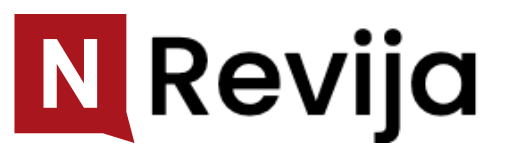Info točka
Napovednik > Info točka
Spoznaj Napovednik
- Kako uporabljati Napovednik
- Naslovnice preteklih mesecev
- Revija Napovednik
- Napovednikov Informator
- O nas in realizacija projekta
Pomoč: Napotki za prireditelje
Prirediteljski plani s cenikom
Za medije in partnerje
Obvestila
Kontakt
- Kaj ne dela kot bi moralo ali imate dodatna vprašanja? Kontaktirajte nas.